
Բովանդակություն:
- Պարագաներ
- Քայլ 1: Համոզվեք, որ Windows 10 ունեք:
- Քայլ 2: Կտտացրեք համակարգի ներդիրին:
- Քայլ 3: Ոլորեք ներքև ՝ տեսնելու համար, որ դա Windows 10 է:
- Քայլ 4: Ձեռք բերեք ձեր Xbox վերահսկիչը:
- Քայլ 5: Գնացեք Գործիքադարակի:
- Քայլ 6: Կտտացրեք Կարգավորումների կոճակին:
- Քայլ 7: Կտտացրեք Սարքեր:
- Քայլ 8: Կտտացրեք Bluetooth և այլ սարքեր ներդիրին:
- Քայլ 9: Համոզվեք, որ ձեր Bluetooth- ը միացված է:
- Քայլ 10: Կտտացրեք Ավելացնել Bluetooth և այլ սարքեր:
- Քայլ 11: Այժմ կտտացրեք Bluetooth կոճակի ներդիրին:
- Քայլ 12. Բռնեք Xbox Controller- ը և պահեք Xbox- ի պատկերանշանի կոճակը մինչև այն սկսի բռնկվել:
- Քայլ 13: Սեղմեք վերահսկիչի վերևի կոճակը:
- Քայլ 14: Պահեք այն մինչև չտեսնեք Xbox (անլար) վերահսկիչ:
- Քայլ 15. Երբ այն տեսնեք, կարող եք բաց թողնել կոճակը և սեղմել ներդիրի վրա, որն ասում է Xbox (Wireless) Controller:
- Հեղինակ John Day [email protected].
- Public 2024-01-30 09:46.
- Վերջին փոփոխված 2025-01-23 14:48.
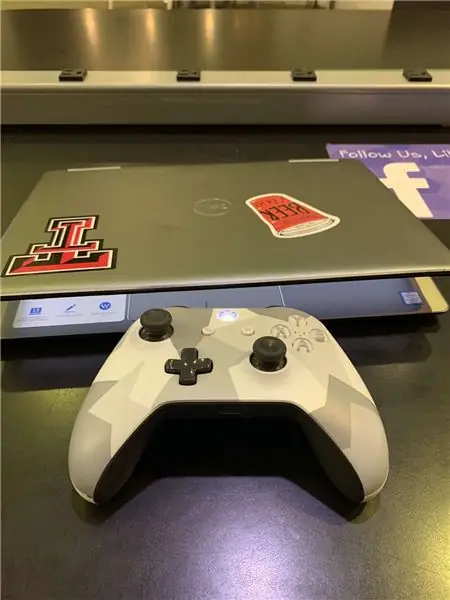
Ձեզ հարկավոր կլինի.
Xbox վերահսկիչ
Windows 10 նոութբուք
Պարագաներ
Ահա այս նախագծի համար անհրաժեշտ պարագաները:
Քայլ 1: Համոզվեք, որ Windows 10 ունեք:
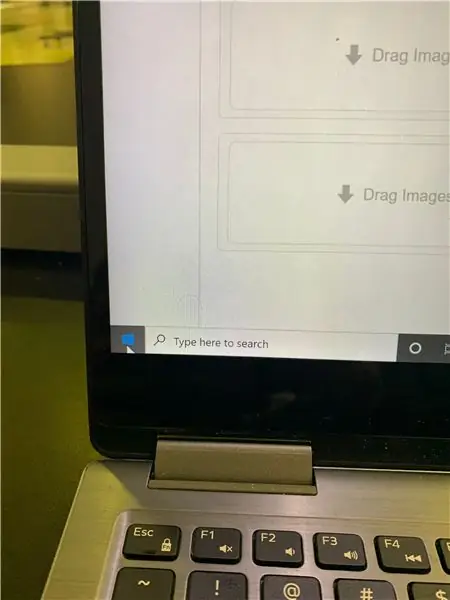
Սկսեք ՝ համոզվելով, որ ունեք Windows 10 ՝ կտտացնելով ներքևի պատուհանների պատկերանշանին և կտտացնելով կարգավորումների կոճակին:
Քայլ 2: Կտտացրեք համակարգի ներդիրին:
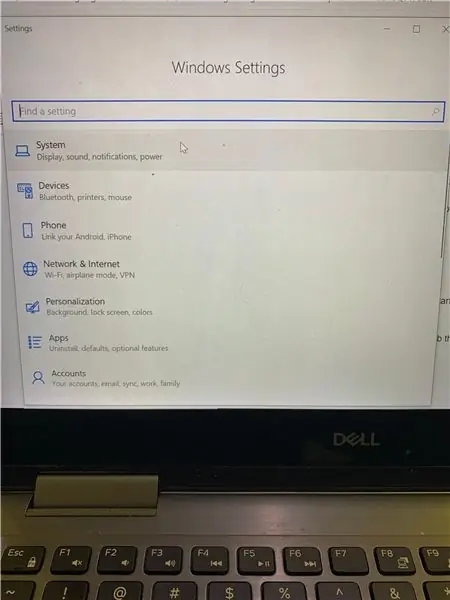
Այնուհետև կտտացրեք համակարգի ներդիրին և ոլորեք մինչև ներքև ՝ ներդիրի մասին:
Քայլ 3: Ոլորեք ներքև ՝ տեսնելու համար, որ դա Windows 10 է:
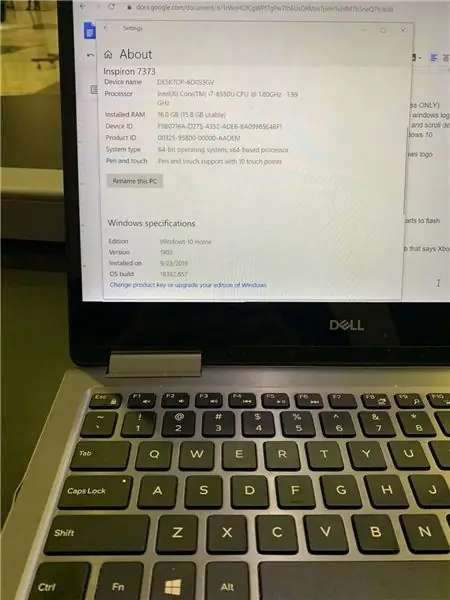
Դրանով դուք ամբողջովին ներքև ոլորեք և կտեսնեք, որ դրա պատուհանները 10 են:
Քայլ 4: Ձեռք բերեք ձեր Xbox վերահսկիչը:

Քայլ 5: Գնացեք Գործիքադարակի:
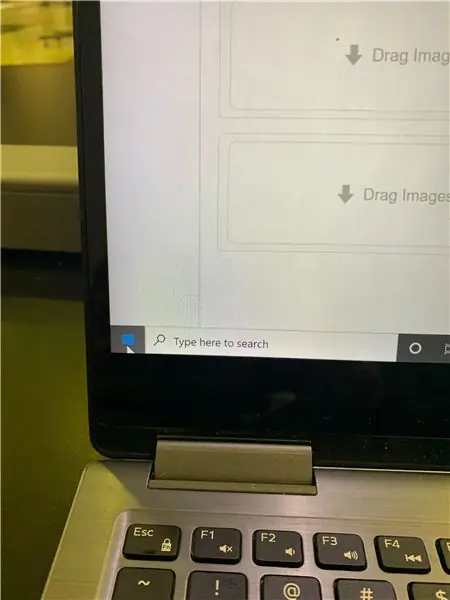
Այնուհետև գնացեք ներքևի ձախ մասում գտնվող գործիքների տող և սեղմեք Windows- ի պատկերանշանը:
Քայլ 6: Կտտացրեք Կարգավորումների կոճակին:
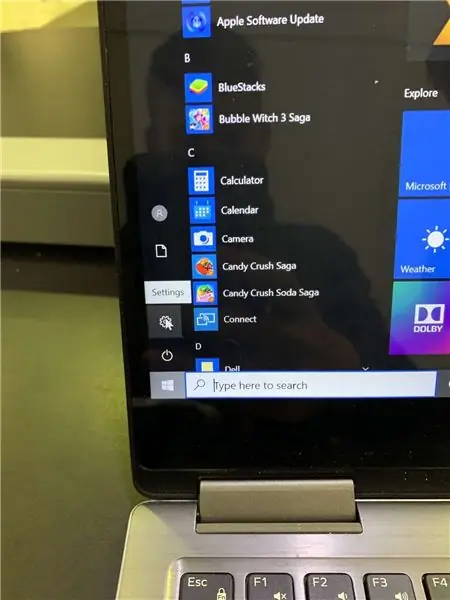
Դա անելուց հետո կտտացրեք կարգավորումների կոճակին:
Քայլ 7: Կտտացրեք Սարքեր:
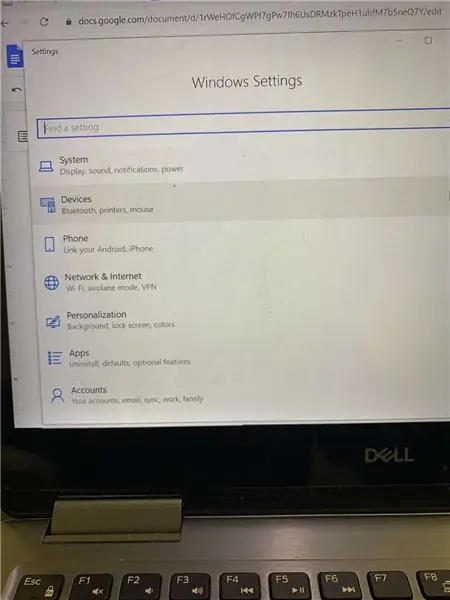
Այնուհետև կտտացրեք Սարքեր:
Քայլ 8: Կտտացրեք Bluetooth և այլ սարքեր ներդիրին:
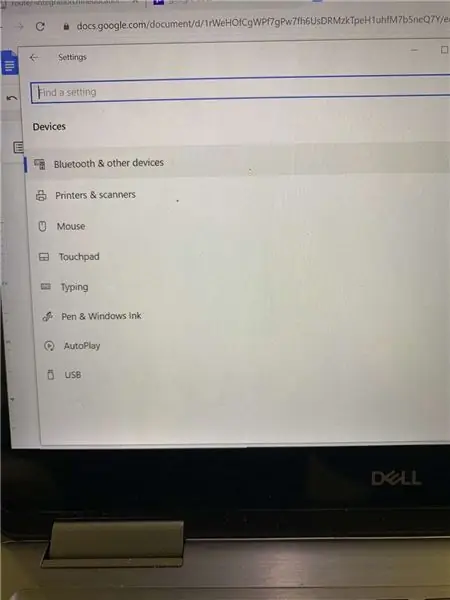
Այժմ կտտացրեք Bluetooth և այլ սարքեր ներդիրին:
Քայլ 9: Համոզվեք, որ ձեր Bluetooth- ը միացված է:
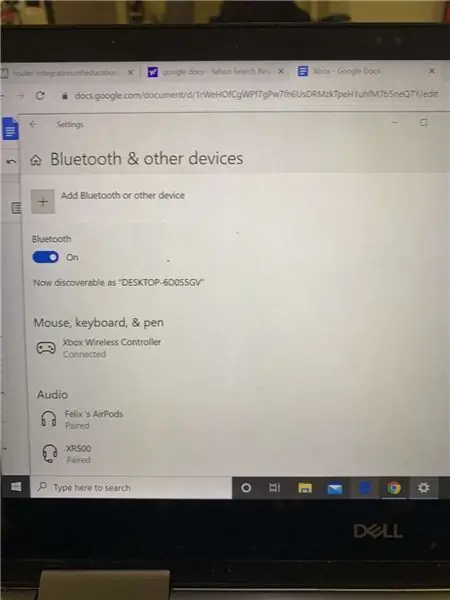
Քայլ 10: Կտտացրեք Ավելացնել Bluetooth և այլ սարքեր:
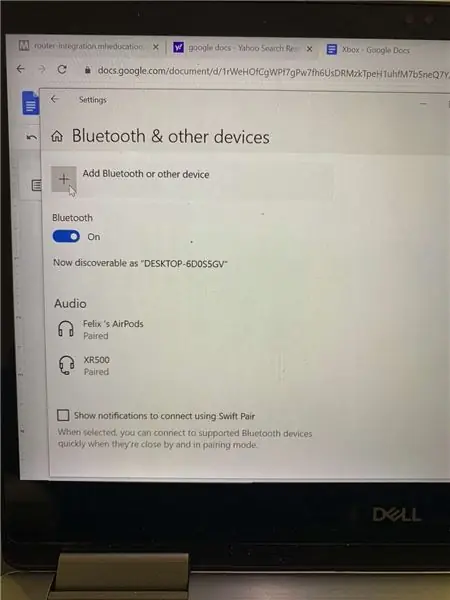
Քայլ 11: Այժմ կտտացրեք Bluetooth կոճակի ներդիրին:
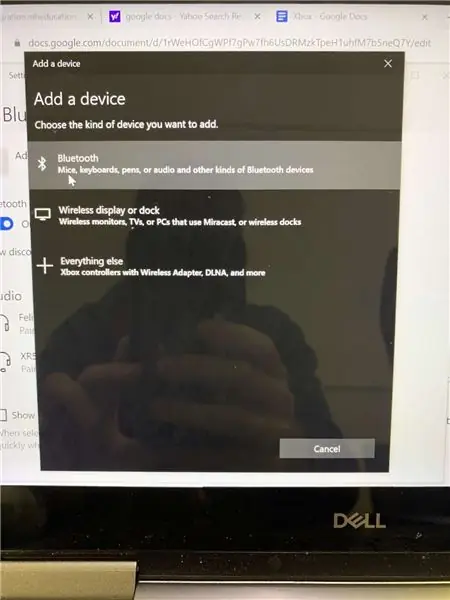
Քայլ 12. Բռնեք Xbox Controller- ը և պահեք Xbox- ի պատկերանշանի կոճակը մինչև այն սկսի բռնկվել:

Քայլ 13: Սեղմեք վերահսկիչի վերևի կոճակը:

Քայլ 14: Պահեք այն մինչև չտեսնեք Xbox (անլար) վերահսկիչ:
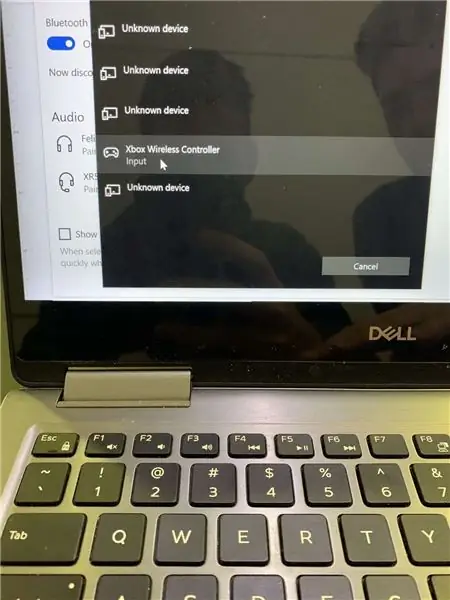
Քայլ 15. Երբ այն տեսնեք, կարող եք բաց թողնել կոճակը և սեղմել ներդիրի վրա, որն ասում է Xbox (Wireless) Controller:
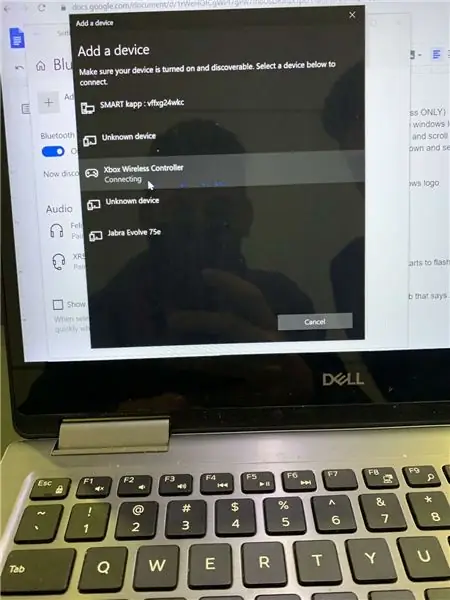
Այն տեսնելուց հետո կարող եք բաց թողնել կոճակը և սեղմել ներդիրը, որի վրա գրված է Xbox (Wireless) Controller:
Խորհուրդ ենք տալիս:
Ինչպես տեղադրել, գործարկել և միացնել վերահսկիչը էմուլյատորին ՝ 7 քայլ

Ինչպե՞ս տեղադրել, գործարկել և միացնել վերահսկիչը էմուլյատորին: Երբևէ երբևէ նստե՞լ եք և հիշել ձեր մանկությունը որպես երիտասարդ խաղացող, և երբեմն ցանկացել եք, որ կարողանաք նորից այցելել անցյալի այդ հին գոհարները: Դե, դրա համար կա ծրագիր … ավելի կոնկրետ կա խաղացողների համայնք, որոնք ծրագիր են պատրաստում
Ինչպես միացնել երկակի առանցքի ջոյսթիկը Arduino Uno- ի հետ. 5 քայլ

Ինչպես միացնել երկակի առանցքի ջոյսթիկը Arduino Uno- ի հետ. Այստեղ մենք մտադիր ենք մեկ մենամարտի առանցքի մեկ ջոիսթիք միացնել arduino uno- ի հետ: Այս ջոիստիկն ունի երկու անալոգային կապում x առանցքի և y առանցքի համար և մեկ թվային քորոց `անջատիչի համար
Ինչպես միացնել Raspberry Pi- ն նոութբուքի էկրանին (Windows OS) ՝ 6 քայլ

Ինչպես միացնել Raspberry Pi- ն նոութբուքի էկրանին (Windows OS). Այս հրահանգում մենք կսովորենք, թե ինչպես օգտագործել նոութբուքի էկրանը որպես ցուցադրում ձեր Raspberry Pi 2 Model B- ի համար: Ազնվամորի Pi- ի ցուցադրումները լայնորեն հասանելի են շուկայում, բայց գեղեցիկ են: թանկ. Այսպիսով, առանձին մոնիտոր գնելու փոխարեն կարող եք օգտագործել
ԻՆՉՊԵՍ ԿԱՐՈ ԵՆ ՀԵՏ ՀԵՏ ՀԵՏ չորության չորացման սենսոր `4 քայլ

ՈՐՊԵՍ ԿԱՐՈ ԵՆՔ ՀԵՏ ՀԵՏ ՀԱՎԱՔԱՈ ՍԵՆՍՈՐ. Ողջույն, այս ուսանելի ծրագրում ես ձեզ ցույց կտամ, թե ինչպես պատրաստել մի պարզ «ՀՈ DRՅԱՆ ՉՈՐՈ SԹՅԱՆ ՍԵՆՍՈՐ»: Սա իմ առաջին ուսանելի ներողությունն է իմ ծիծաղելի անգլերենի համար: Հողի չորությունը որոշվում է led ցուցիչով: led լույսը wi
Ինչպես վարվել նոութբուքի/նոութբուքի գերտաքացման հետ `8 քայլ

Ինչպես վարվել նոութբուքի/նոութբուքի գերտաքացման հետ: Նոութբուքի գերտաքացումը կարող է լուրջ վնաս հասցնել: Անջատման հանկարծակի ձախողումները կամ մահվան էկրանների պատահական հայտնվելը կարող են նշանակել, որ դուք խեղդում եք ձեր նոթատետրը: Իմ վերջին նոթատետրը բառացիորեն հալվեց մահճակալի վրա, քանի որ փակում էի բարձի վրա սառեցնող օդափոխիչները: Սա
